Будь то Android или iPhone, какое бы устройство мы ни использовали, мы храним на нем множество типов файлов. Если вы являетесь постоянным пользователем iPhone, возможно, на нем уже хранятся полезные данные, такие как фотографии, видео, контакты, сообщения и многое другое.
Некоторые из этих данных могут быть очень ценными, и вы не можете позволить себе их потерять. Вот почему Apple предоставляет вам возможность сделать резервную копию вашего iPhone. Существуют различные способы резервного копирования вашего iPhone, самый простой способ — резервное копирование iCloud.
iCloud хорош для резервного копирования вашего iPhone, но могут быть случаи, когда вам придется использовать компьютер для создания резервной копии iPhone. Например, возможно, вы уже использовали бесплатное хранилище iCloud или у вас возникли проблемы с доступом к iCloud.
Какой бы ни была причина, резервную копию вашего iPhone можно создать в Windows. Но для этого вам придется использовать новое приложение Apple Devices. С помощью приложения Apple Devices вы можете создать локальную резервную копию вашего iPhone и сохранить ее на своем компьютере.
Как сделать резервную копию вашего iPhone на ПК с Windows
Мы будем использовать приложение Apple Devices для резервного копирования iPhone на ПК с Windows. Для тех, кто не знает: Apple Devices — это приложение, предназначенное для синхронизации вашего ПК с Windows и устройств Apple.
С помощью приложения «Устройства Apple» вы можете передавать фотографии, музыку, фильмы и многое другое между Windows и устройствами Apple. Его также можно использовать для резервного копирования и восстановления ваших устройств Apple. Вот как сделать резервную копию вашего iPhone в Windows.
1. Для начала загрузите и установите приложение Apple Devices на свой ПК с Windows.
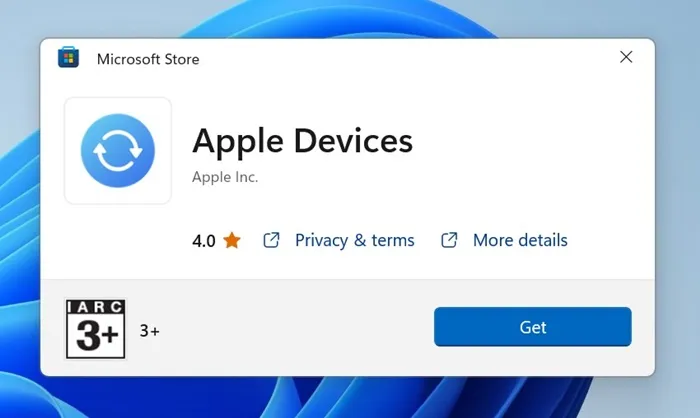
2. После установки подключите iPhone к ПК с Windows с помощью USB-кабеля. После подключения iPhone разблокируйте его.
3. Теперь откройте приложение Apple Devices на своем ПК с Windows. Приложение должно обнаружить подключенный iPhone.
4. Затем перейдите на вкладку «Общие» в меню навигации.
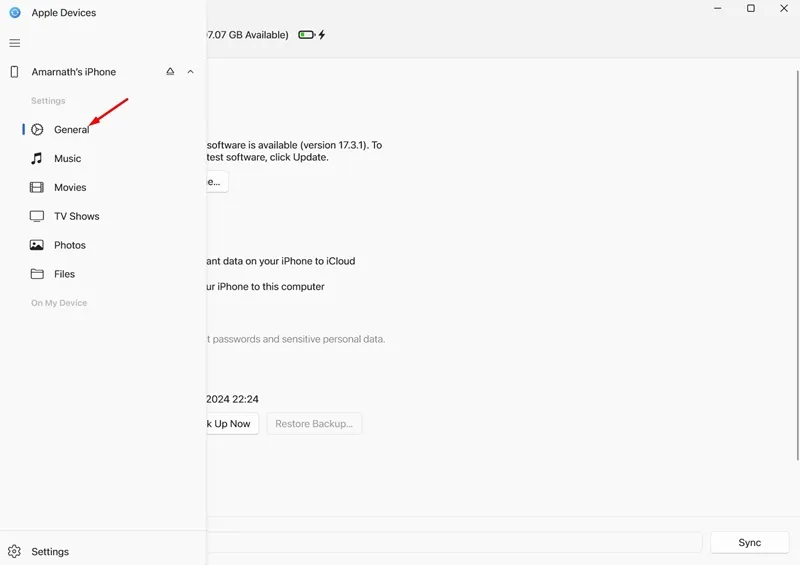
5. Прокрутите немного вниз, чтобы перейти к разделу «Резервные копии». Затем выберите « Резервное копирование всех данных вашего iPhone на этот компьютер ».
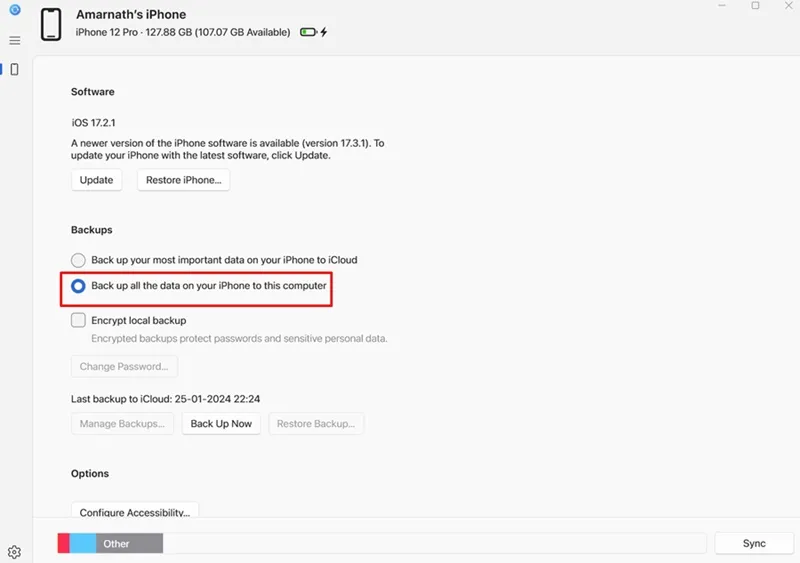
6. У вас даже есть возможность зашифровать резервную копию. Для этого включите опцию шифрования локального резервного копирования .
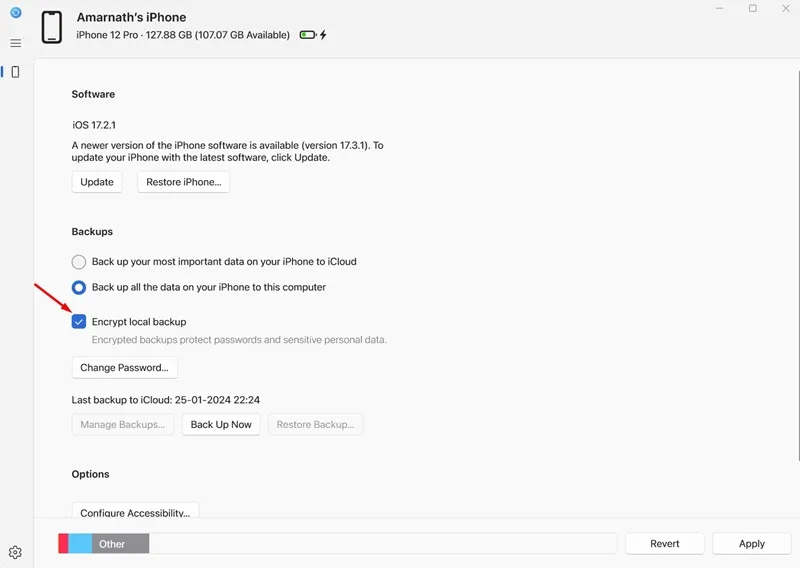
7. Теперь вам будет предложено установить пароль для локальной резервной копии. Введите пароль и нажмите «Установить пароль» .
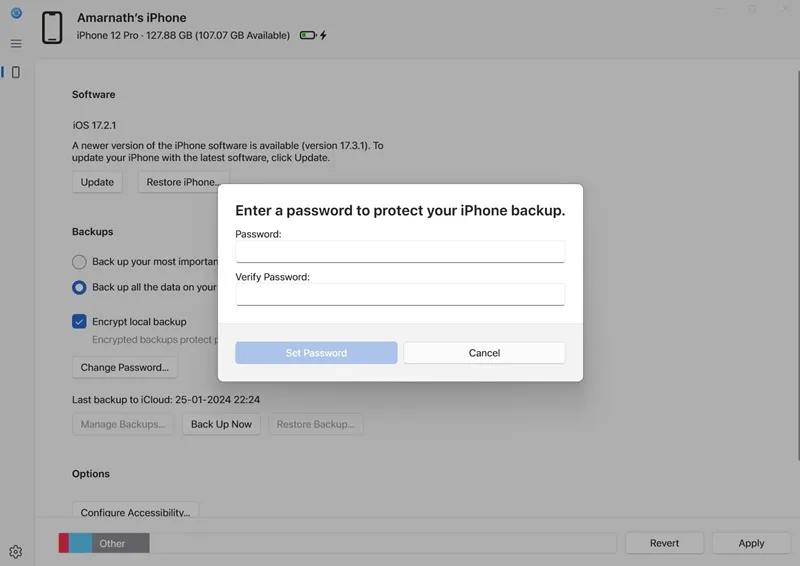
8. После этого нажмите кнопку «Создать резервную копию сейчас» .
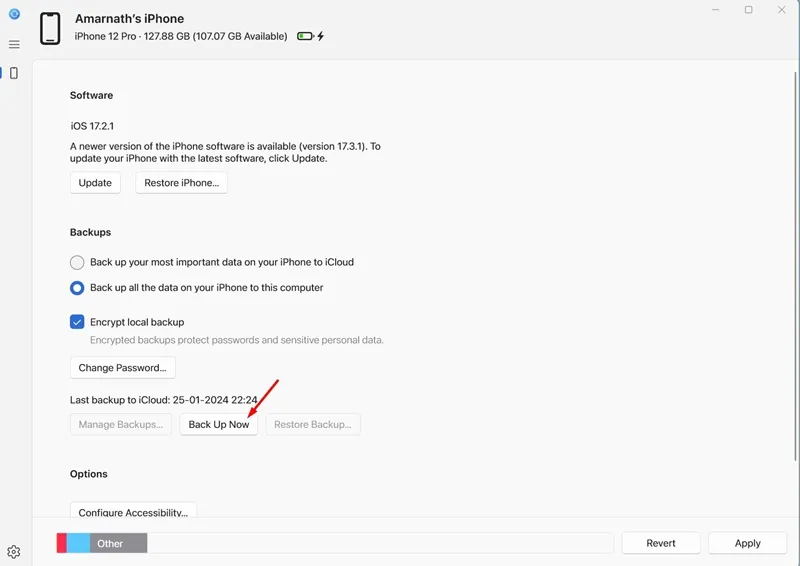
9. Начнется резервное копирование. Не отключайте iPhone от ПК до завершения процесса резервного копирования.
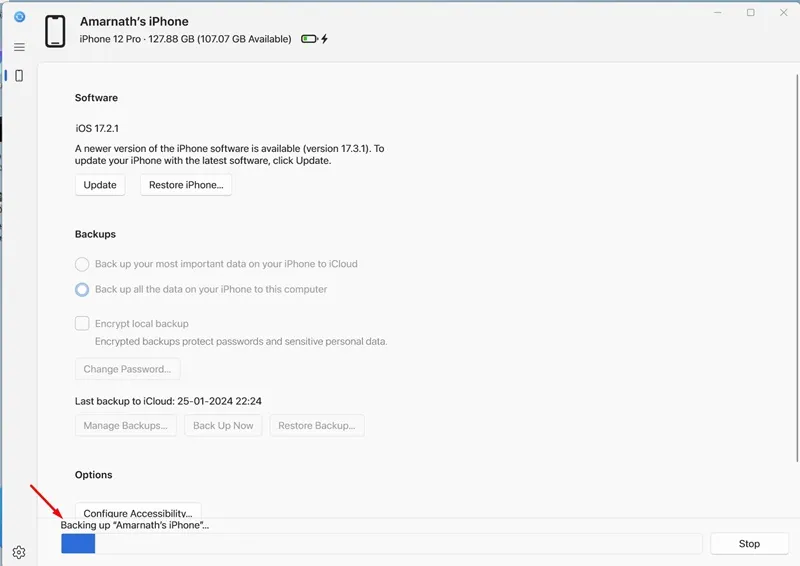
Вот и все! На этом процесс резервного копирования заканчивается. Теперь, когда вы захотите восстановить резервную копию, откройте приложение Apple Devices и перейдите в раздел «Резервные копии». Затем нажмите кнопку «Восстановить резервную копию» и выберите резервную копию, которую хотите восстановить.
Как удалить резервную копию iPhone?
Если вы создали новую резервную копию, вы можете удалить старую, чтобы сэкономить место для хранения. Вот как вы можете удалить резервную копию iPhone с ПК.
1. Для начала загрузите и установите приложение Apple Devices на свой ПК с Windows.
2. После установки подключите iPhone к ПК с Windows с помощью USB-кабеля. После подключения iPhone разблокируйте его.
3. Теперь откройте приложение Apple Devices на своем ПК с Windows. Приложение должно обнаружить подключенный iPhone.
4. Затем перейдите на вкладку «Общие» в меню навигации.
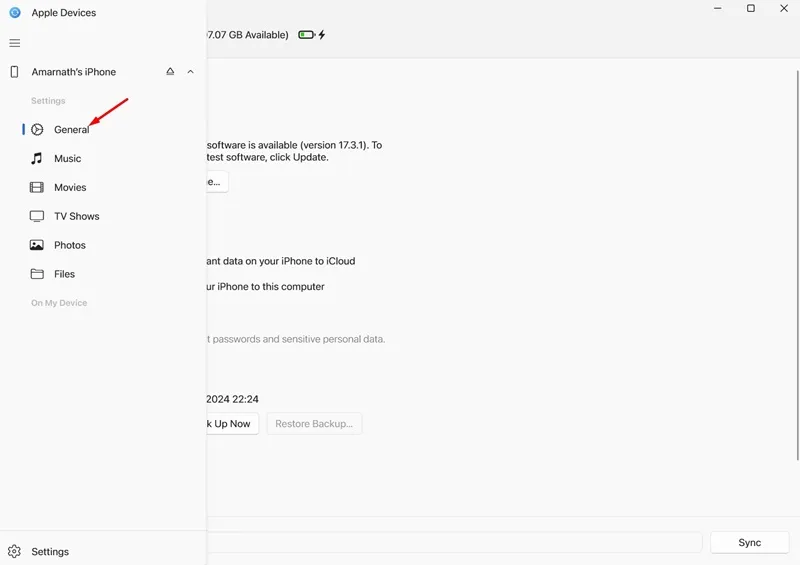
5. Прокрутите немного вниз, чтобы перейти к разделу «Резервные копии» . Затем нажмите кнопку «Управление резервными копиями» . Теперь вы сможете увидеть все доступные резервные копии. Выберите резервную копию и нажмите «Удалить» .
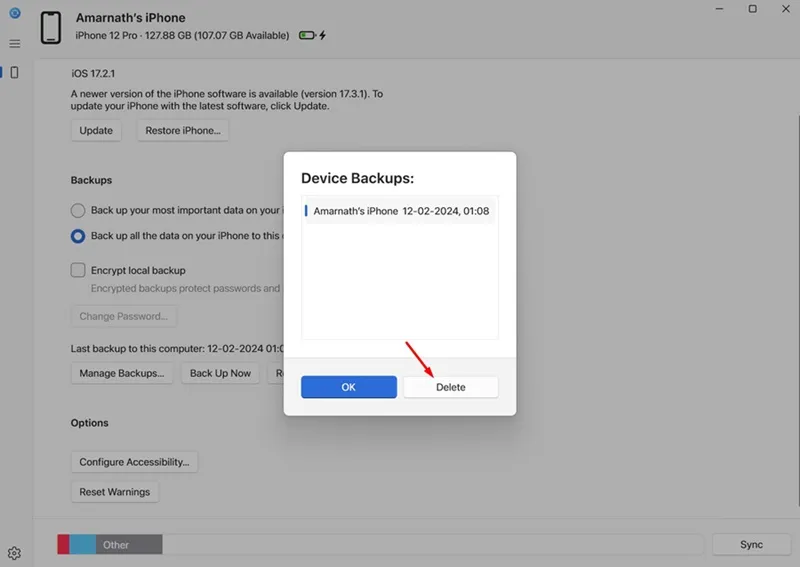
Вот и все! Вот как легко удалить резервную копию iPhone с устройств Apple в Windows.
Итак, это руководство о том, как выполнить резервное копирование вашего iPhone с помощью приложения Apple Devices в Windows. Дайте нам знать в комментариях ниже, если вам нужна дополнительная помощь по этой теме.
Добавить комментарий